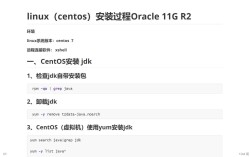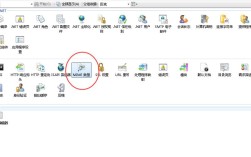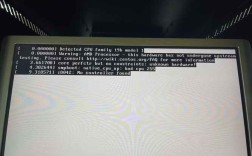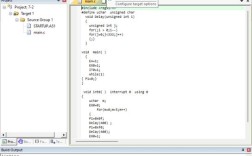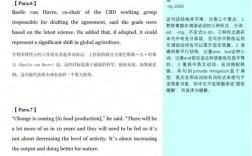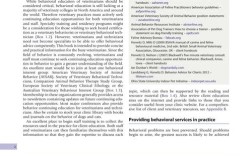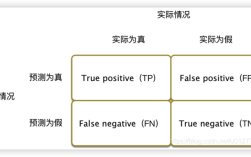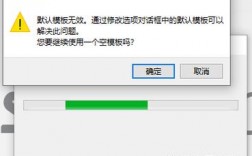JRE(Java Runtime Environment)报错是一个在Java开发过程中可能遇到的问题,它通常与环境配置、项目设置或JRE本身有关,以下是关于JRE报错的详细解答:
JRE报错的常见原因及解决方法
1、系统环境变量问题:

原因:JRE的环境变量未正确配置,导致系统无法找到JRE。
解决方法:打开命令提示符(Windows)或终端(Mac/Linux),输入java version检查是否有JRE版本信息输出,如果没有,需要手动设置JRE的系统环境变量。
2、Eclipse配置问题:
原因:Eclipse中配置的JRE不正确或未配置。
解决方法:打开Eclipse,选择Window > Preferences,然后在弹出的对话框中选择Java > Installed JREs,确保已配置的JRE环境正确无误,可以通过点击"Add..."按钮来添加或编辑JRE环境。
3、项目JRE配置问题:

原因:项目的JRE配置与系统中配置的JRE版本不一致。
解决方法:在Eclipse的Package Explorer视图中,选择要检查的项目,右键单击项目,选择Properties,然后在弹出的对话框中选择Java Build Path,点击右侧的Libraries选项卡,确保JRE System Library的版本与系统中配置的JRE版本一致。
4、JRE版本不兼容:
原因:项目配置的JRE版本与实际使用的JRE版本不一致。
解决方法:将JRE版本设置为当前使用的版本,并更新项目。
5、安装问题:

原因:下载的JRE安装程序不是来自官方渠道,或者操作系统和JRE版本不兼容。
解决方法:从Oracle官方网站下载JRE可确保获得的安装程序是真实和完整的,并检查操作系统和JRE版本的兼容性。
6、脚本错误:
原因:安装过程中可能出现脚本错误,这通常与操作系统差异或防病毒软件有关。
解决方法:尝试以管理员身份运行JRE安装程序,关闭所有与JRE相关的进程和程序,以及在安装前禁用防病毒软件。
7、其他常见问题:
原因:如JDK配置错误、JRE存放文件夹命名中的空格等。
解决方法:重新设置JDK的配置,确保文件夹命名时不要出现空格,并按照正确的步骤重新生成JRE。
FAQs
1、Q: 如果我不知道如何检查JRE系统环境变量是否已配置怎么办?
A: 你可以打开命令提示符(Windows)或终端(Mac/Linux),输入java version命令,如果系统能够输出JRE版本信息,则说明JRE系统环境变量已配置;否则,你需要手动设置该变量。
2、Q: 我在Eclipse中找不到Installed JREs选项怎么办?
A: 确保你已经打开了Eclipse,并进入了Preferences(首选项)窗口,在左侧列表中找到Java节点并展开它,你应该能够看到Installed JREs选项。
3、Q: 为什么我的项目在编译时总是提示找不到JRE?
A: 这很可能是因为你的项目没有正确配置JRE,请检查项目的Java Build Path设置,确保JRE System Library的版本与系统中配置的JRE版本一致。
4、Q: 安装JRE时出现脚本错误应该怎么办?
A: 确保你以管理员身份运行JRE安装程序,关闭所有与JRE相关的进程和程序,检查你的计算机上是否存在任何防病毒软件或防火墙,它们可能会阻止JRE安装程序的正常运行,如果问题仍然存在,可以尝试更换安装路径或目录。